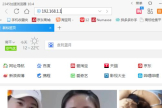WR706N路由器怎么设置(磊科NW706路由器怎么设置)
一、WR706N路由器怎么设置
TP-Link TL-WR706N路由器的连接和设置方法如下:
1、把与猫连接的网线,插在路由器的WAN口上,把路由器LAN口1234任一口用网线与电脑或笔记本的网卡相连。
2、启动宽带猫和路由器的电源。
3、在IE窗口地址栏,输入192.168.1.1,回车,在出现的对话框,输入路由器背面上写着的用户名和密码的,tplink默认均为“admin”,确定后打开配置界面。
4、在路由器的管理界面选择 网络参数-WAN口设置 ,接WAN口连接类型设置为 PPPoE(注意不要选动态和静态),输入你的宽带账号和密码,并设置自动连接。
记得要点击下面的 保存.

5、无线密码的设置.尽量把密码设置复杂一些,最好是数字,英文,符号混合.

同样,要记得点击 最下方的保存.
6、这样路由器的设置就完成了.
二、磊科NW706路由器怎么设置
磊科NW706路由器设置的步骤如下:
1、接好无线路由器之后需要检查是否通电,无线路由器是否正常亮灯运行。
2、检查无误后,打开浏览器输入:192.168.0.1后按ENTER进入,这个时候弹出一个对话框,需要输入帐户名和密码,在路由器的后面会有的,一般情况下都是:帐户名:admin 密码:admin。
3、按照路由器背后的账户密码输入登录后,就可以登陆到路由器的设置页面了。
4、点击页面的设置向导,按照它的要求一步步进行。
5、点击下一步,进入到账号密码设置,这个账号密码是当前网络上网的账号密码,如果不知道,可以咨询网络运营商。
6、设置好上网的账号密码之后就是无线上网的功能设置了,设置WIFI名称和WIFI密码,建议密码不要设置过于简单,容易被人破解,并且加密方式采用系统推荐就可以。
7、点击完成,重启路由器,设置已经成功了。